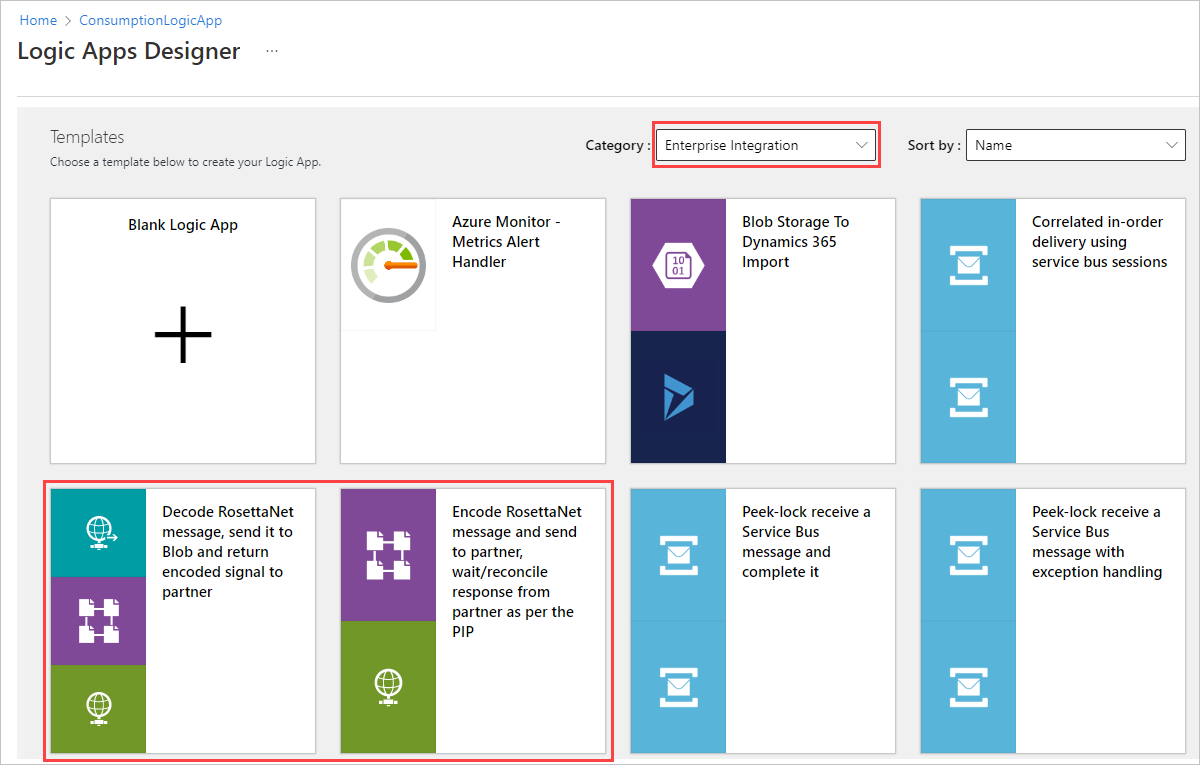利用 Azure Logic Apps 的工作流程,交換 RosettaNet 訊息以進行 B2B 整合
適用於:Azure Logic Apps (使用量)
若要在使用 Azure Logic Apps 建立的工作流程傳送及接收 RosettaNet 訊息,可使用 RosettaNet 連接器,該連接器提供管理與支援符合 RosettTanet 標準之通訊的動作。 RosettaNet 是一個非營利聯盟,已建置共用商務資訊的標準流程。 這些標準通常用於供應鏈流程,並且在半導體、電子和物流產業中廣泛採用。 RosettaNet 聯盟建立並維護交易夥伴介面處理程序 (PIP),以為所有 RosettaNet 訊息交換提供一般商務處理程序定義。 RosettaNet 是以 XML 為基礎,並定義訊息指導方針、商務流程的介面,以及公司之間通訊的實作架構。 如需詳細資訊,請瀏覽 RosettaNet 網站。
連接器是以 RosettaNet 實行架構 (RNIF) 2.0.01 版為基礎,並支援這個版本定義的所有 PIP。 RNIF 是開放型的網路應用程式架構,可讓商務夥伴協同執行 RosettaNet PIP。 這個架構定義了訊息結構、通知的需要、多用途網際網路郵件延伸標準 (MIME) 編碼及數位簽章。 與合作夥伴可進行同步或非同步的通訊。 連接器提供以下功能:
- 接收或解碼 RosettaNet 網路訊息。
- 傳送或程式碼 RosetTanet 訊息。
- 等候回應及產生失敗通知。
本操作指南說明如何透過完成下面工作,使用 Azure Logic Apps 及 RosettaNet 連線器在工作流中傳送及接收 RosettaNet 訊息:
- 如果您還沒有 PIP 流程設定,請加入 PIP 流程設定。
- 建立 RosettaNet 合約。
- 加入接收或解碼 RosettaNet 訊息的動作。
- 加入傳送或編碼 RosettaNet 訊息的動作。
RosettaNet 概念
下面概念及使用規定是 RosettaNet 規格所獨有,並且在建立以 RosettaNet 為基礎的整合工作流程時必須瞭解:
PIP
RosettaNet 組織建立並維護 PIP,為所有 RosettaNet 訊息交換提供常見的業務流程定義。 每個 PIP 規格都提供了文件類型定義 (DTD) 檔案以及訊息指導方針文件。 DTD 檔案定義服務內容訊息結構。 訊息指南資料 (人類可讀的 HTML 檔案) 會指定元素層級的條件約束。 這些檔案一起提供完整的商務程序定義。
PIP 會依高階商務函式或叢集和子函式或區段進行分類。 例如,「3A4」是採購單的 PIP,而「3」是訂單管理函式,「3A」則是引號與訂單項目子函式。 如需詳細資訊,請瀏覽 RosettaNet 網站。
動作
動作訊息屬於 PIP,是合作夥伴之間交換的商務訊息。
訊號
訊號訊息屬於 PIP,是回應動作訊息所傳送的通知。
單向動作和雙向動作
對於單向動作 PIP,唯一的回應是通知訊號訊息。 對於雙向動作 PIP,啟動器除了單向動作訊息流程之外,還會接收回應訊息和回覆通知。
連接器技術參考
RosettaNet 連線器僅適合使用量邏輯應用程式工作流程。
| 邏輯應用程式 | Environment | 連接器版本 |
|---|---|---|
| 耗用 | 多租用戶 Azure Logic Apps | 受管理連接器,顯示在設計工具的 Standard 標籤下。 RosettaNet 連接器僅提供動作,但您可使用任何適合您情況的觸發程式。 如需詳細資訊,請參閱下列文件: - RosettaNet 連接器操作 - 郵件大小的 B2B 通訊協定限制 - Azure Logic Apps 的受控連接器 |
RosettaNet 操作
RosettaNet 連接器不是觸發程式。 下表說明 RosettaNet 連接器在傳輸訊息時為建立安全性及可靠性所提供的動作:
| 動作 | 描述 |
|---|---|
| RosettaNet 編碼動作 | 使用符合 RosettaNet 標準的編碼傳送 RosettaNet 訊息。 |
| RosettaNet 編碼動作 | 使用符合 RosettaNet 標準的編碼接收 RosettaNet 訊息。 |
| RosettaNet 等待回應動作 | 讓主機等待來自接收器的 RosettaNet 回應或訊號訊息。 |
必要條件
Azure 帳戶和訂用帳戶。 若您沒有訂用帳戶,請建立一個免費帳戶。
要使用 RosettaNet 操作的使用量邏輯應用程式資源及工作流程。
整合帳戶,用於儲存您的合約及其他企業對企業 (B2B) 成品。
重要
若要共同作業,您的企業整合帳戶和邏輯應用程式資源必須存在於相同的 Azure 訂用帳戶和 Azure 區域中。 若要在工作流程使用整合帳戶成品,請確定將邏輯應用程式資源連線至整合帳戶。
至少兩個合作夥伴在整合帳戶中定義,並在 Azure 入口網站 [企業識別] 下設定 [DUNS] 限定詞。
注意
請確定您選取 [DUNS] 作為限定符,您可以在 [限定符] 清單底部附近找到,而不是 [1 - D-U-N-S (Dun & Bradstreet)]。
用於將您上傳至整合帳戶的訊息進行加密、解密或簽署的選擇性憑證。 僅當您使用簽署或加密時,才需要憑證。
新增 PIP 流程設定
若要傳送或接收 RosettaNet 訊息,您的整合帳戶需要 PIP 流程設定 (如果您尚未設定)。 流程設定會儲存所有 PIP 設定特性。 然後,讓您可在與合作夥伴建立合約時參照這個設定。
在 Azure 入口網站,移至您的整合帳戶。
在整合帳戶導覽功能表的設定,選取 RosettaNet PIP。
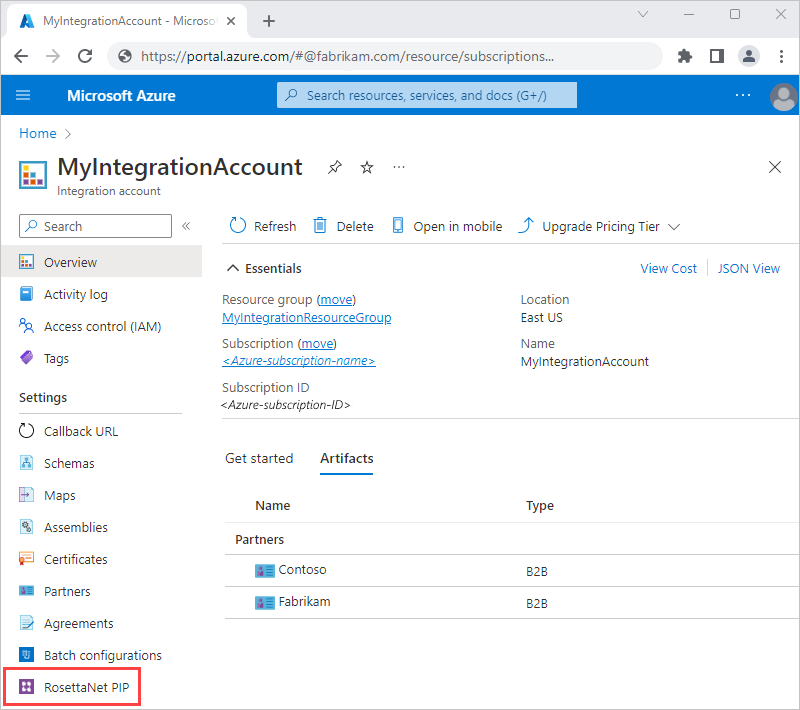
在 RosettaNet PIP 頁面,選取加入。 在加入合作夥伴介面流程窗格,透過您的 PIP 詳細資訊。
![[RosettaNet PIP] 頁面的螢幕擷取畫面,其中已選取 [新增]。[新增合作夥伴介面程序] 窗格包含名稱、程式碼和版本的方塊。](media/logic-apps-enterprise-integration-rosettanet/add-rosettanet-pip.png)
屬性 必要 描述 名稱 Yes 您的 PIP 名稱。 PIP 代碼 Yes 三位數 PIP 代碼。 如需詳細資訊,請參閱 RosettaNet PIP。 PIP 版本 Yes PIP 版本號,取決於您所選取的 PIP 代碼。 如需這些 PIP 屬性的詳細資訊,請造訪 RosettaNet 網站。
完成後,選取確定以建立 PIP 設定。
若要檢視或編輯流程設定,請選取 PIP,然後選取編輯為 JSON。
所有流程組態設定都來自 PIP 的規格。 Azure Logic Apps 會將大部分的設定填入預設值,這些值是最常用於這些屬性的值。
![[RosettaNet PIP] 頁面的螢幕擷取畫面,其中已選取 [編輯為 JSON] 和一個 PIP。在 [編輯為 JSON] 底下,顯示了編碼的 PIP 屬性。](media/logic-apps-enterprise-integration-rosettanet/edit-rosettanet-pip.png)
確認設定對應至適當 PIP 規格中的值,並符合您的業務需求。 如有必要,請更新 JSON 中的值,並儲存這些變更。
建立 RosettaNet 合約
在 Azure 入口網站,移至您的整合帳戶。
在整合帳戶導覽功能表的設定下,選取合約。
![此螢幕擷取畫面顯示已開啟整合帳戶頁面的 Azure 入口網站。在導覽功能表上,已選取 [合約] 選項。](media/logic-apps-enterprise-integration-rosettanet/select-agreements.png)
在合約頁面,選取新增。 在新增輸入您的合約詳細資料。
![此螢幕擷取畫面顯示已選取 [新增] 選項的 [合約] 頁面。在名為 [新增] 的窗格上,顯示了合約名稱和類型以及合作夥伴資訊的方塊。](media/logic-apps-enterprise-integration-rosettanet/add-agreement-details.png)
屬性 必要 描述 名稱 Yes 合約的名稱。 合約類型 Yes 合約類型。 選取 [RosettaNet]。 主機合作夥伴 Yes 設定合約的組織。 合約需要主機合作夥伴和來賓合作夥伴。 主機身分識別 Yes 主控夥伴的識別碼。 來賓合作夥伴 Yes 與提供主機服務合作夥伴有業務往來的組織。 合約需要主機合作夥伴和來賓合作夥伴。 來賓身分識別 Yes 來賓夥伴的識別碼。 接收設定 不定 適用於提供主機服務合作夥伴收到的所有訊息內容。 傳送設定 不定 適用於提供主機服務合作夥伴傳送的所有訊息內容。 RosettaNet PIP 參考 Yes 合約的 PIP 參考。 所有 RosettaNet 訊息都需要 PIP 設定。 若要設定合約以接收來自來賓合作夥伴的傳入訊息,請選取 [接收設定]。
若要啟用內送郵件的簽署或加密,請在 Message 下,選取訊息應該經過簽署或訊息應該分別加密。
屬性 必要 描述 訊息應該經過簽屬 No 利用選取的憑證簽署內送郵件的選項 [MSSQLSERVER 的通訊協定內容] 是的,如果已啟用簽署 要用於簽署的憑證 啟用訊息加密 No 利用選取的憑證加密內送郵件的選項 [MSSQLSERVER 的通訊協定內容] 是的,如果已啟用加密 要用於加密的憑證 在個別選項下方,選取整合帳戶要用於簽署或加密的憑證。
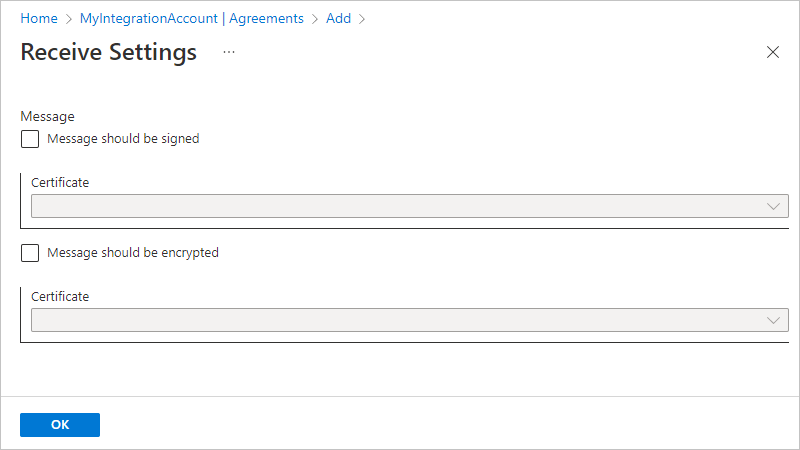
若要設定傳送訊息給來賓合作夥伴的合約,請選取 [傳送設定]。
若要啟用外寄郵件的簽署或加密,請在 訊息 下,選取 啟用訊息簽署 或 分別啟用訊息加密 。 在每個選取項目下方,選取整合帳戶要用於簽署或加密的演算法及憑證。
屬性 必要 描述 啟用訊息簽署 No 利用選取的簽署演算法及憑證來簽署外寄郵件的選項 簽署演算法 是的,如果已啟用簽署 要根據所選取憑證使用的簽署演算法 [MSSQLSERVER 的通訊協定內容] 是的,如果已啟用簽署 要用於簽署的憑證 啟用訊息加密 No 利用選取的加密演算法及憑證來加密外寄郵件的選項 加密演算法 是的,如果已啟用加密 要根據所選取憑證使用的加密演算法 [MSSQLSERVER 的通訊協定內容] 是的,如果已啟用加密 要用於加密的憑證 在 [端點] 下,指定要用於傳送動作訊息和通知的必要 URL。
屬性 必要 描述 動作 URL Yes 用於傳送動作訊息的 URL。 URL 是同步與非同步訊息的必要欄位。 通知 URL Yes 用來傳送通知訊息的 URL。 URL 是非同步訊息的必要欄位。
![[傳送設定] 頁面的螢幕擷取畫面,其中顯示簽署和加密訊息以及輸入演算法、憑證與端點的選項。](media/logic-apps-enterprise-integration-rosettanet/add-agreement-send-details.png)
若要設定與合作夥伴 RosettaNet PIP 參考的合約,請選取 [RosettaNet PIP 參考]。 在 PIP 名稱,選取之前建立的 PIP 名稱。
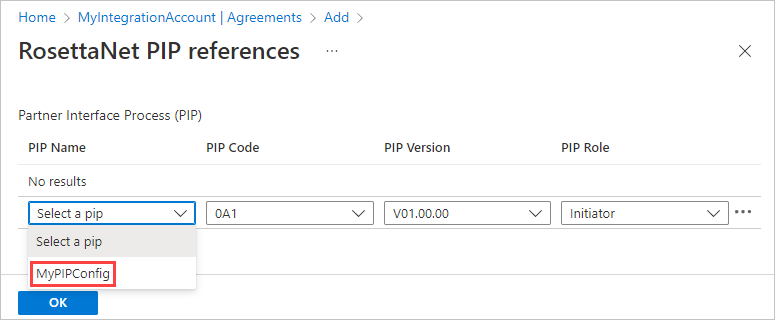
您的選取項目會填入其餘屬性,這些屬性是以您在整合帳戶中設定的 PIP 為基礎。 如有必要,您可以變更 [PIP 角色]。
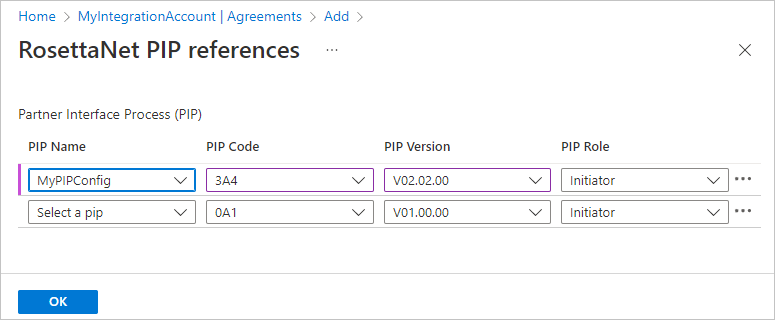
完成這些步驟之後,您就可以開始傳送或接收 RosettaNet 訊息。
接收或解碼 RosettaNet 訊息
在 Azure 入口網站中,在設計工具中開啟您的取用邏輯應用程式工作流程。
在加入 RosettaNet 動作之前,您的工作流程應該已經有觸發程式及您要執行的任何其他動作。 這個範例會繼續使用請求觸發程式。
在觸發程式或動作下,選取新增步驟。
![設計工具的螢幕擷取畫面。在「要求」觸發程序底下,選取 [新增步驟]。](media/logic-apps-enterprise-integration-rosettanet/request-trigger.png)
在 [選擇作業] 搜尋方塊底下,選取 [全部]。 在搜尋方塊,輸入 rosettanet。 從動作清單,選取名為 RosettaNet 解碼。
![設計工具的螢幕擷取畫面。[選擇作業] 搜尋方塊包含 rosettanet,並選取了「RosettaNet 解碼」動作。](media/logic-apps-enterprise-integration-rosettanet/select-decode-rosettanet-action.png)
輸入動作屬性的資訊:
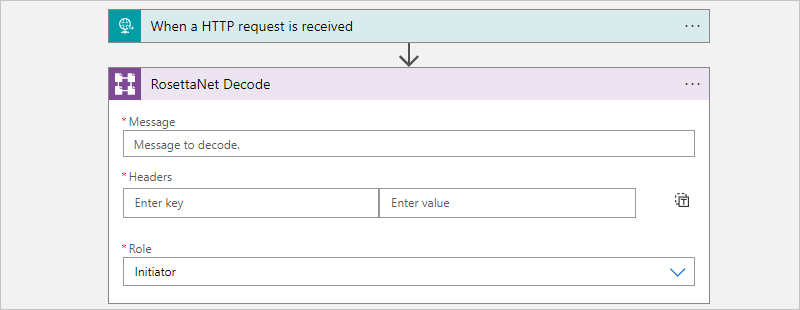
屬性 必要 描述 訊息 Yes 要解碼的 RosettaNet 訊息 標題 Yes 提供版本 (也就是 RNIF 版本) 值的 HTTP 標頭,以及回應類型,表示合作夥伴之間的通訊類型,而且可以是同步或非同步 Role Yes PIP 中主機夥伴的角色 「RosettaNet 解碼」動作的輸出包含輸出訊號。 您可對這個輸出進行編碼並將其傳回給合作夥伴,也可對這個輸出採取任何其他動作。
傳送或編碼 RosettaNet 訊息
在 Azure 入口網站中,在設計工具中開啟您的取用邏輯應用程式工作流程。
在加入 RosettaNet 動作之前,您的工作流程應該已經有觸發程式及您要執行的任何其他動作。 這個範例會繼續使用請求觸發程式。
在觸發程式或動作下,選取新增步驟。
![設計工具的螢幕擷取畫面。在「要求」觸發程序底下,選取 [新增步驟]。](media/logic-apps-enterprise-integration-rosettanet/request-trigger.png)
在 [選擇作業] 搜尋方塊底下,選取 [全部]。 在搜尋方塊,輸入 rosettanet。 從動作清單,選取名為 RosettaNet 編碼的動作。
![設計工具的螢幕擷取畫面。[選擇作業] 搜尋方塊包含 rosettanet,並選取了「RosettaNet 編碼」動作。](media/logic-apps-enterprise-integration-rosettanet/select-encode-rosettanet-action.png)
輸入動作屬性的資訊:
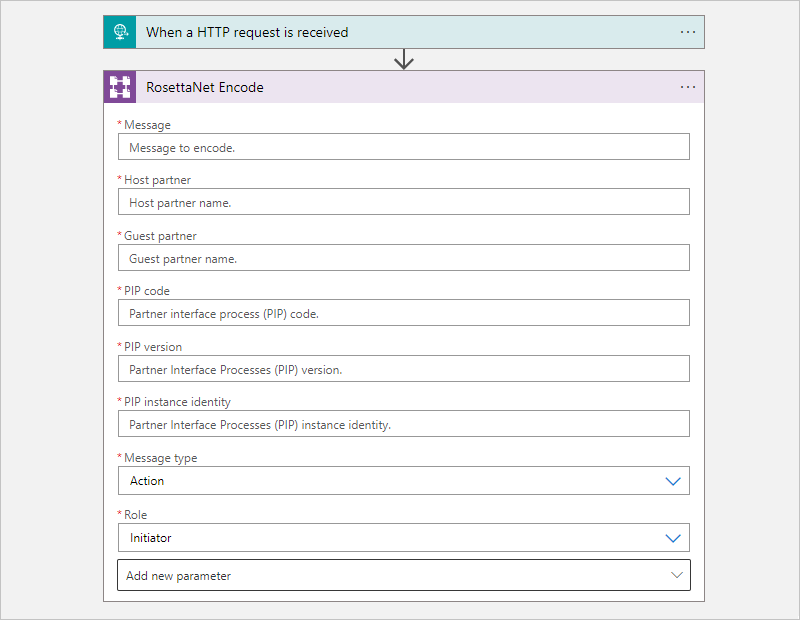
屬性 必要 描述 訊息 Yes 要編碼的 RosettaNet 訊息 主機合作夥伴 Yes 主機合作夥伴名稱 來賓合作夥伴 Yes 來賓合作夥伴名稱 PIP 代碼 Yes PIP 代碼 PIP 版本 Yes PIP 版本 PIP 執行個體身分識別 Yes 此 PIP 訊息的唯一識別碼 訊息類型 Yes 要編碼訊息的類型 Role Yes 主機合作夥伴的角色 編碼的訊息現在已準備好傳送給合作夥伴。
若要傳送編碼訊息,下面範例使用 HTTP 動作,該動作已重新命名為 HTTP–將編碼訊息傳送給合作夥伴。
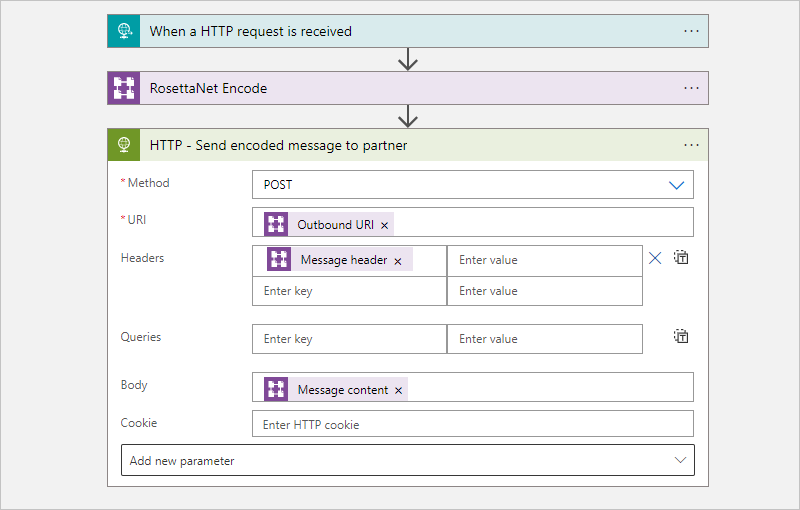
根據 RosettTanet 標準,僅有當 PIP 定義的所有步驟都完成時,才會將商業交易視為完成。
主機將程式碼訊息傳送給合作夥伴之後,主機會等待訊號和確認。 若要完成此工作,請加入名為 RosettaNet 等待回應的動作。
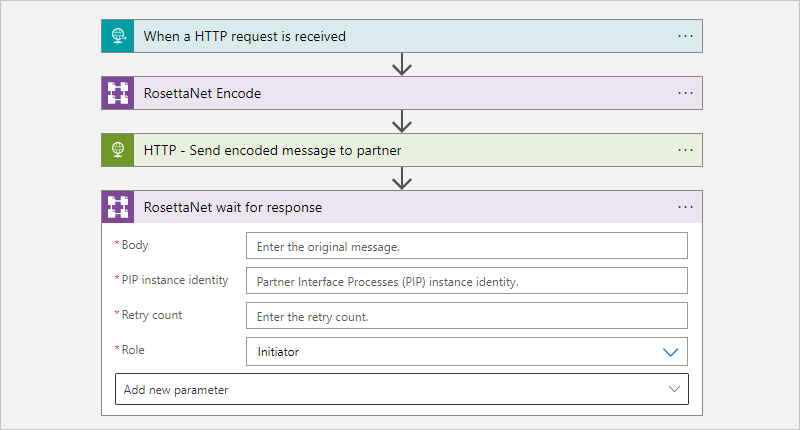
用於等候的持續時間,以及重試次數是以整合帳戶中的 PIP 設定為基礎。 如果未收到回應,則會產生失敗通知。 若要處理重試,請一律將 Encode 和 Wait for response 動作放在 Until 迴圈中。
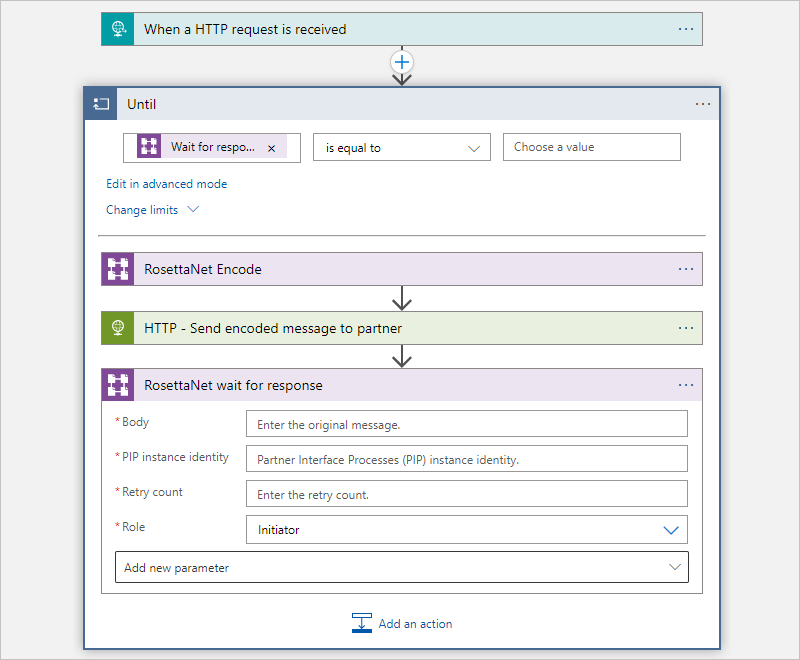
RosettaNet 範本
若要加速開發及建議整合模式,您可使用使用量邏輯應用程式範本來解碼及編碼 RosettaNet 訊息。 當您建立使用量邏輯應用程式工作流程時,可從設計工具的範本庫選取。 您也可以在 Azure Logic Apps 的 GitHub 存放庫中找到這些範本。